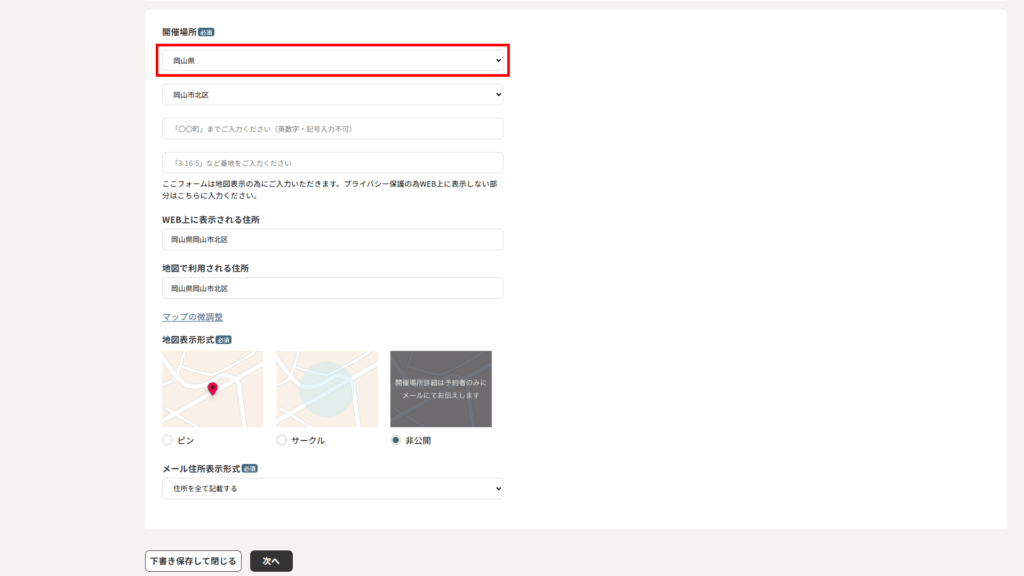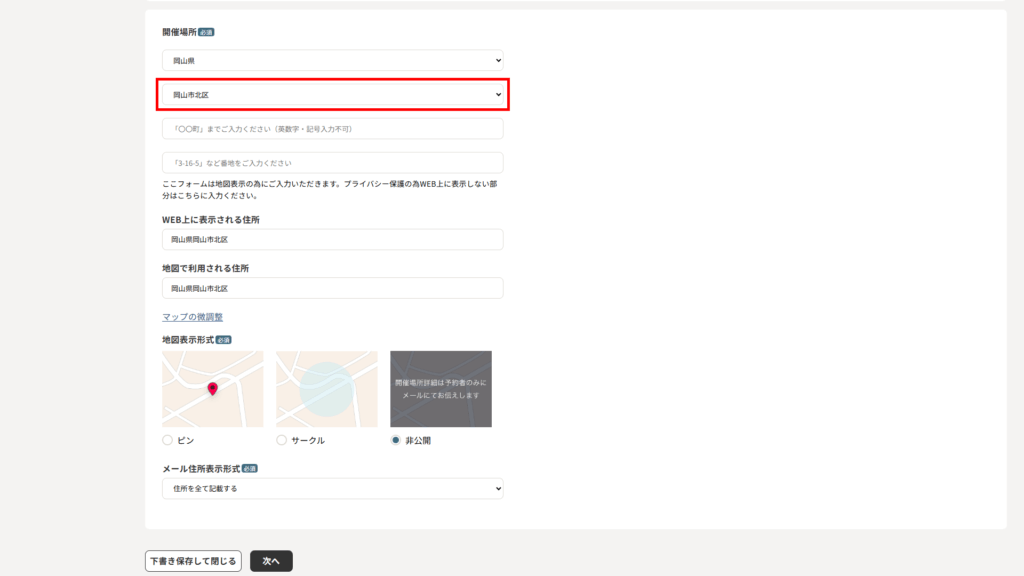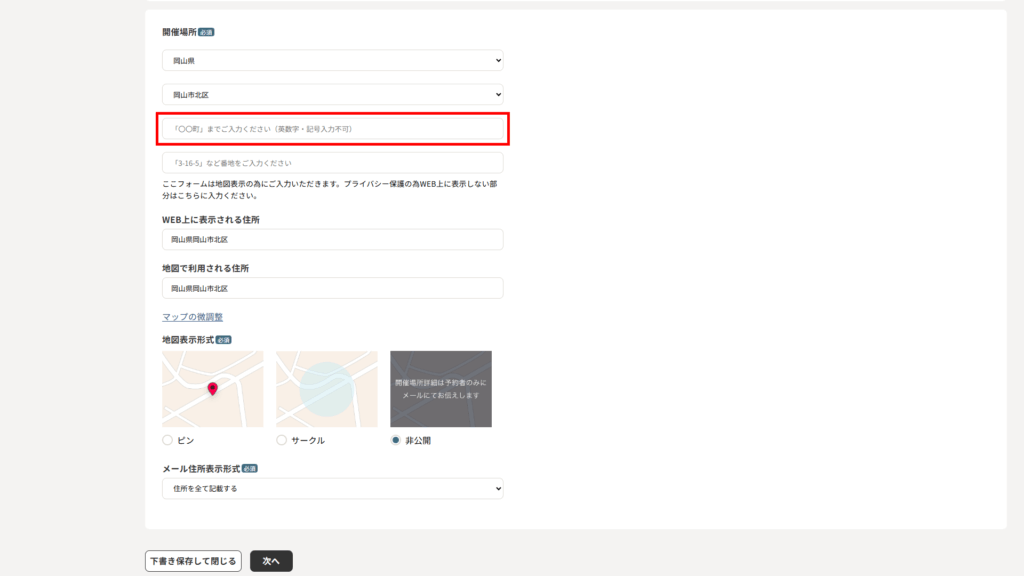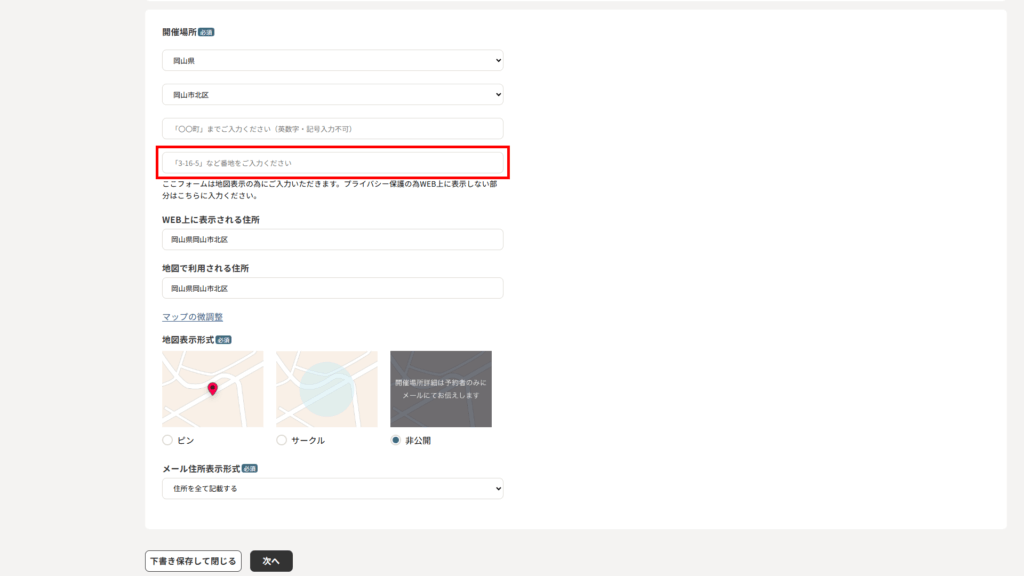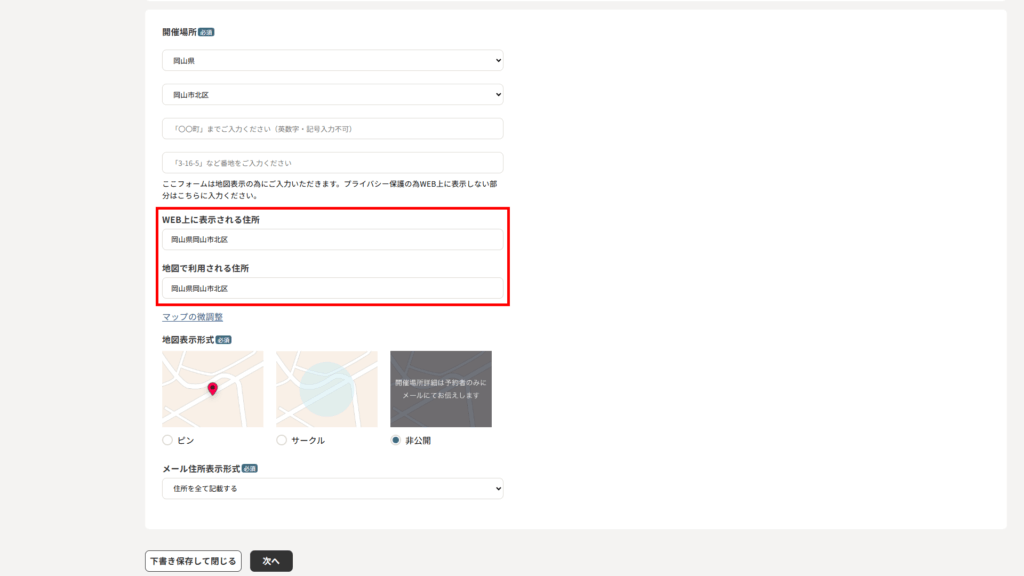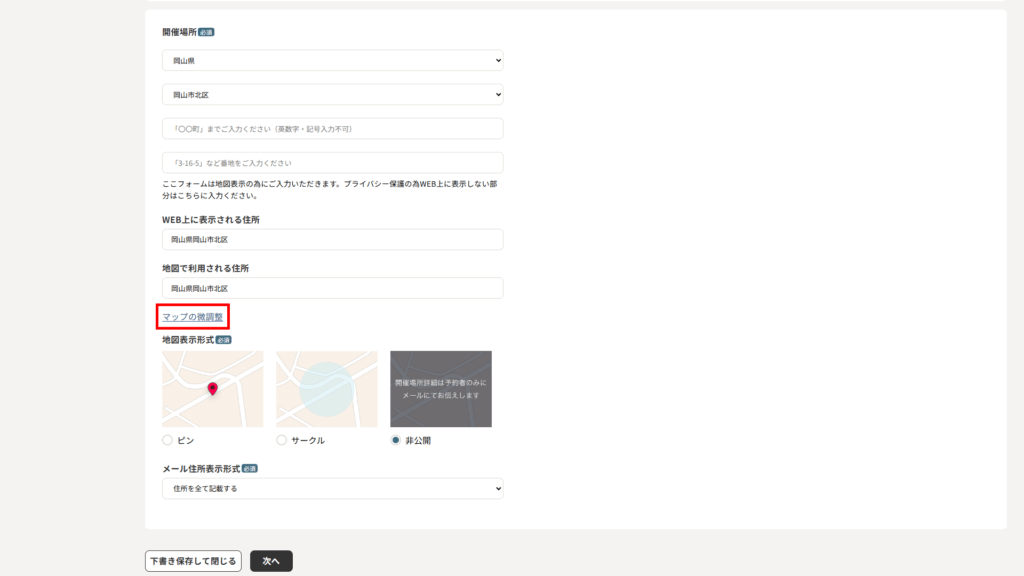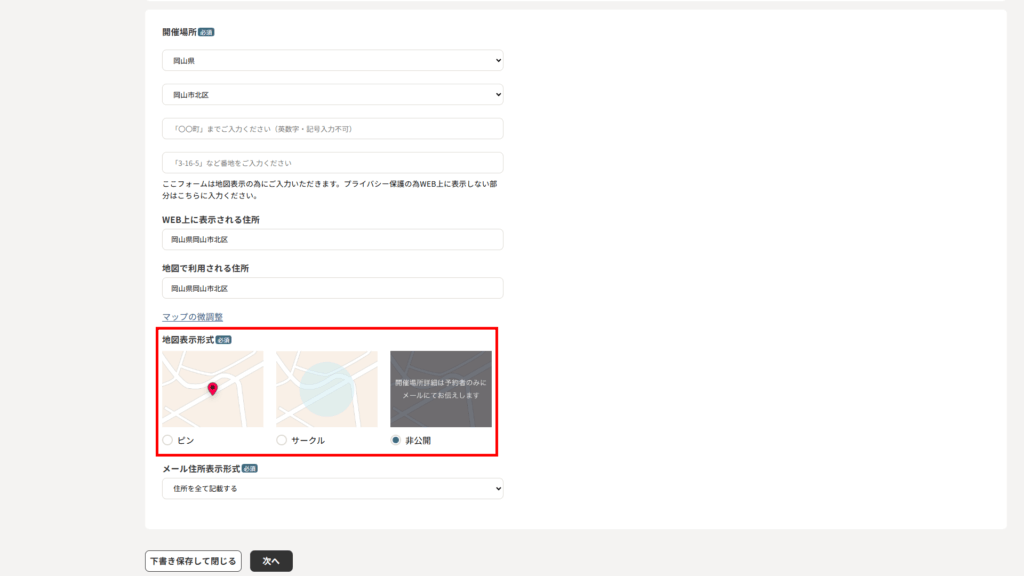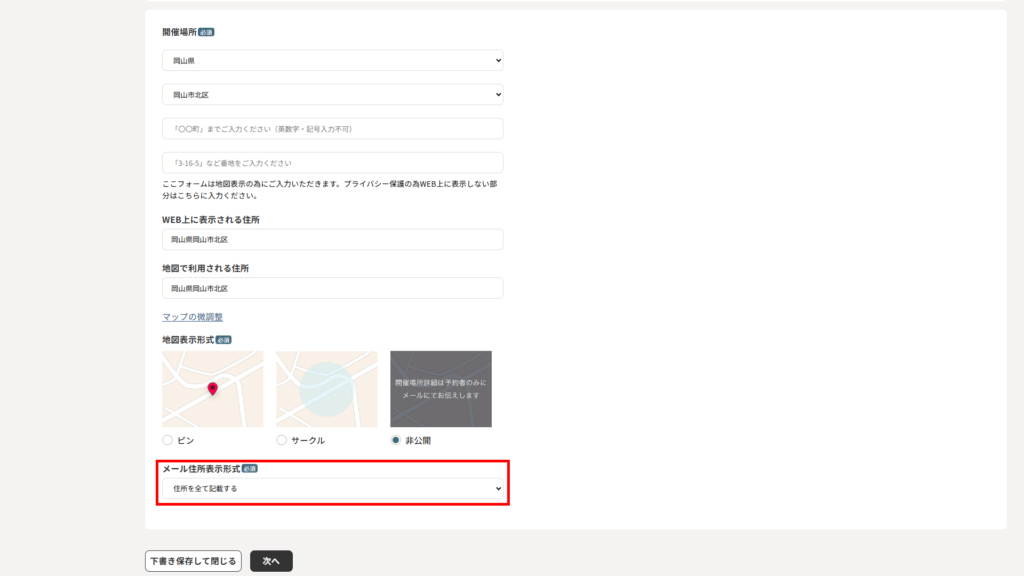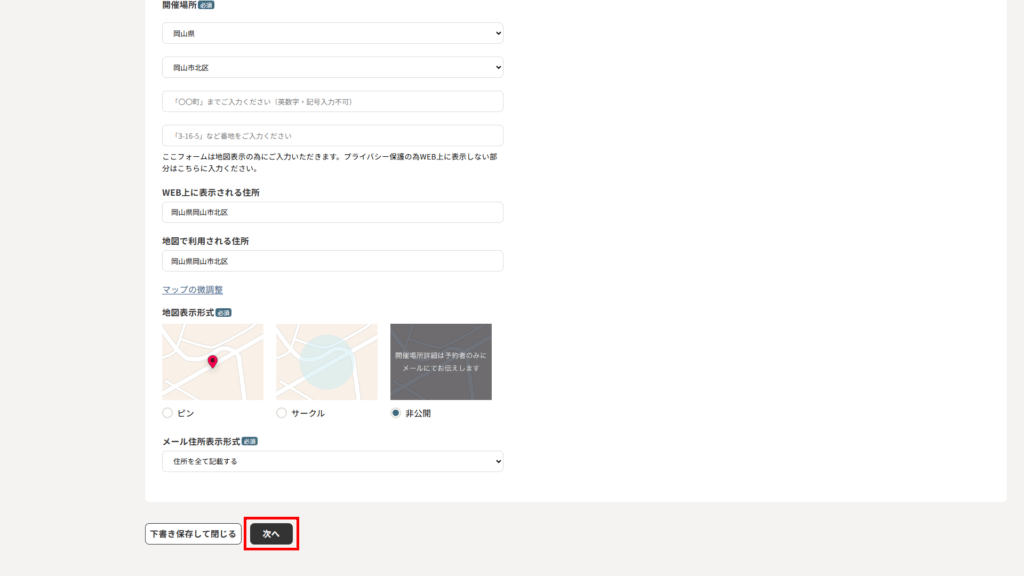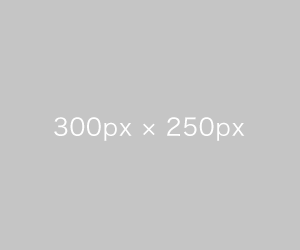- イベント開催場所の住所を設定します。
- イベントの住所を設定すると、Googleマップによる地図も自動生成されます。
- 住所は、イベントページの3箇所に反映されます。
- 新興住宅地などで、地図が正確に表示されない場合は、微調整できます。
- イベントページに地図を表示せず、予約確定メールだけに地図を表示することもできます。
- オンラインイベントのときは、会社の住所に設定します。
1. 開催場所で、都道府県を選択します。
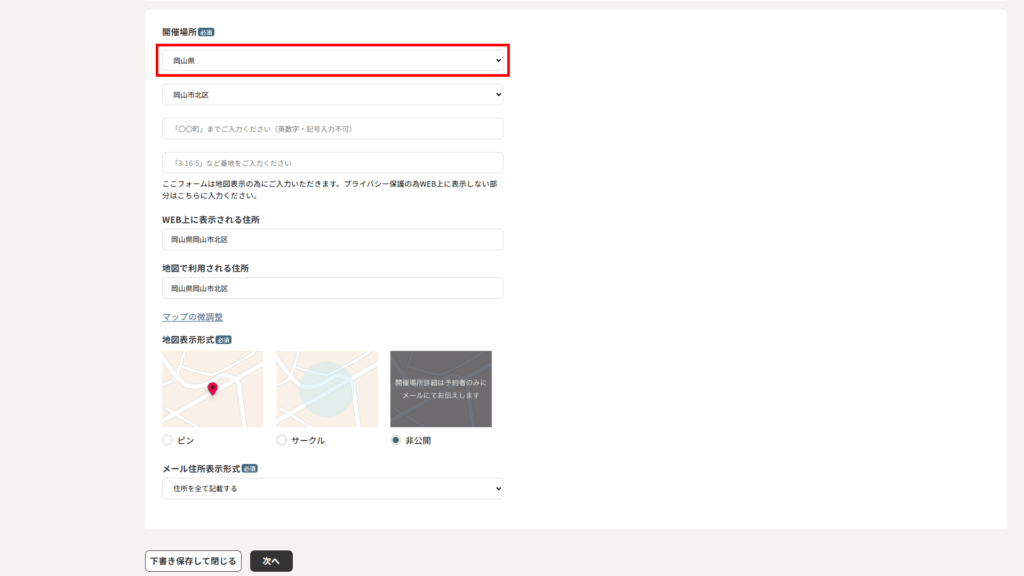
2. 市区町村を選択します。
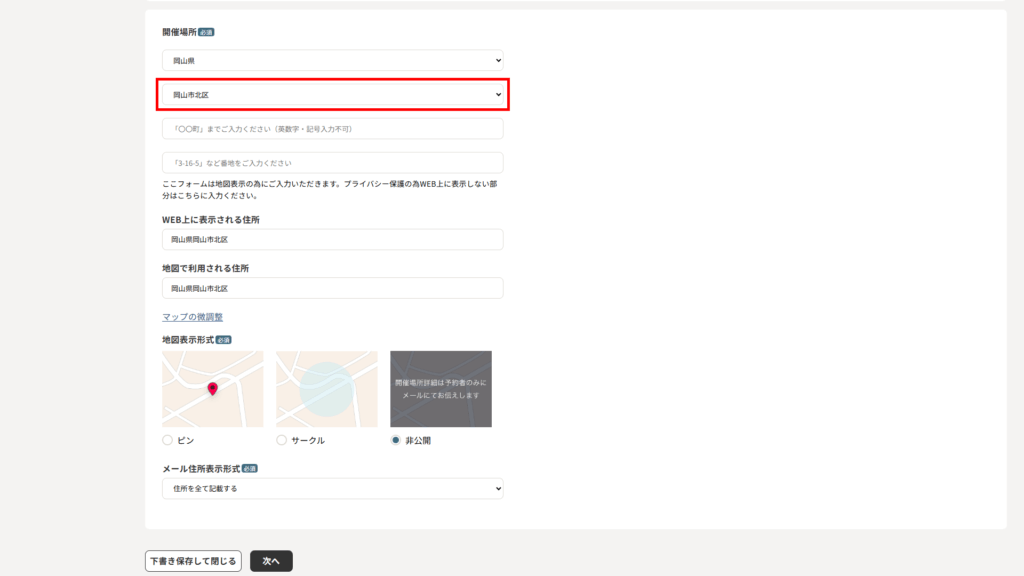
3. 以降住所を入力します。
- 入力した住所は、WEB上に表示されます。
- 表示させたくない場合は、[非表示箇所]に入力してください。
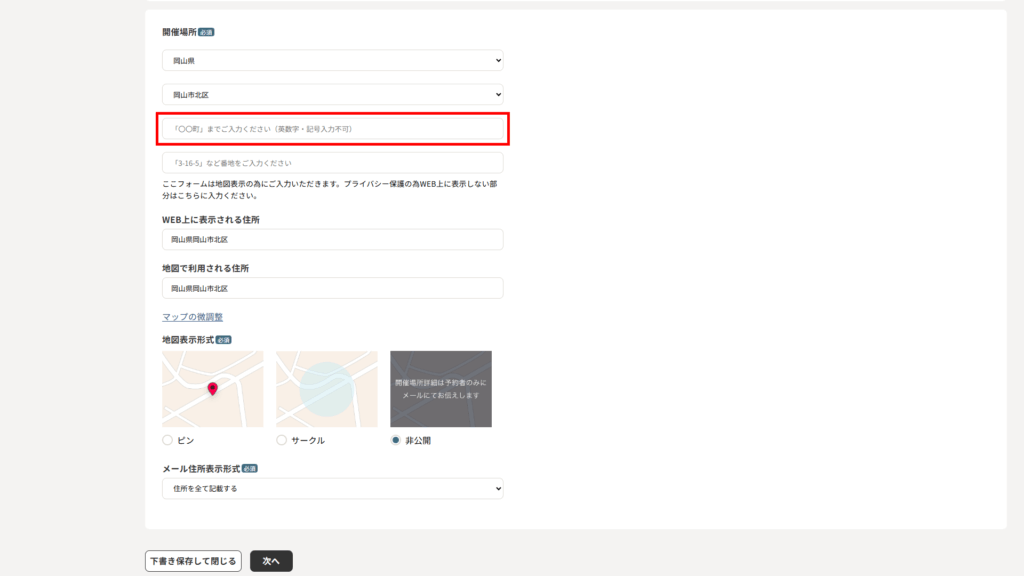
4. WEB上に表示させたくない場合は、[非表示箇所]を入力します。
- プライバシーの保護のため、イベントページに表示されません。
- 地図表示のために利用されます。
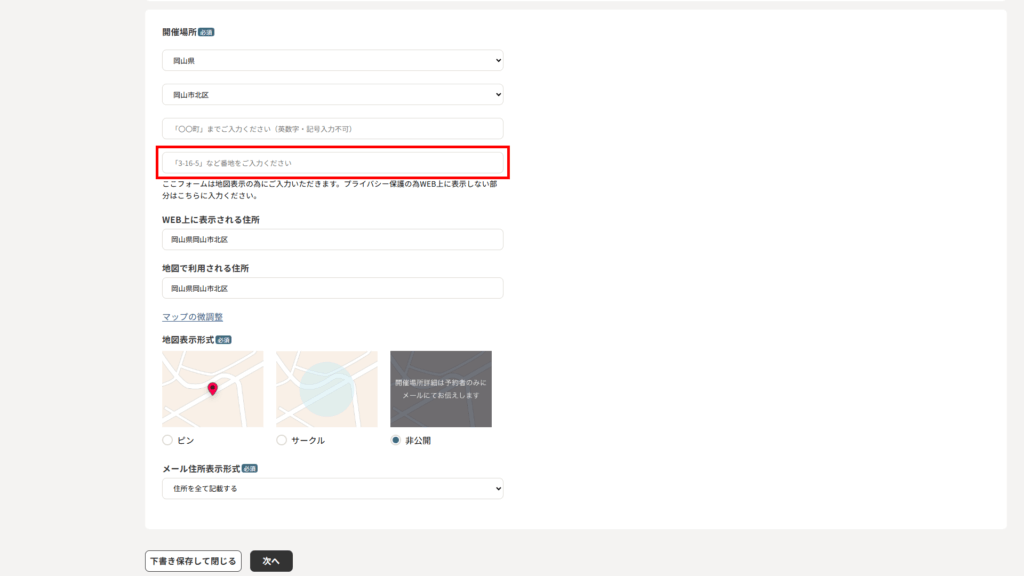
5. イベントページに表示される住所と、地図に利用される住所を確認します。
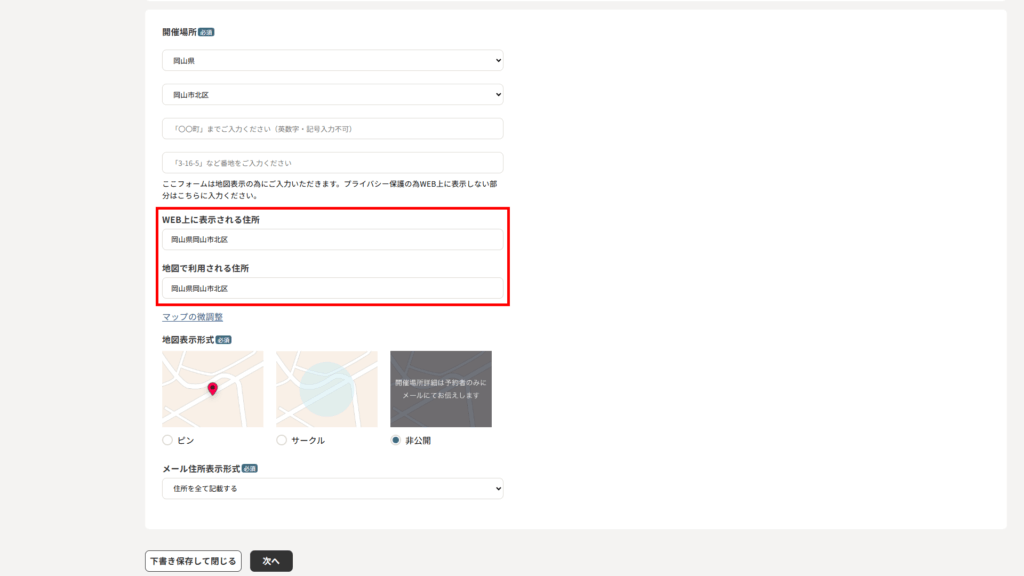
6. 地図を微調整する場合は、[マップの微調整]をクリックして、適切な位置までドラッグしてください。
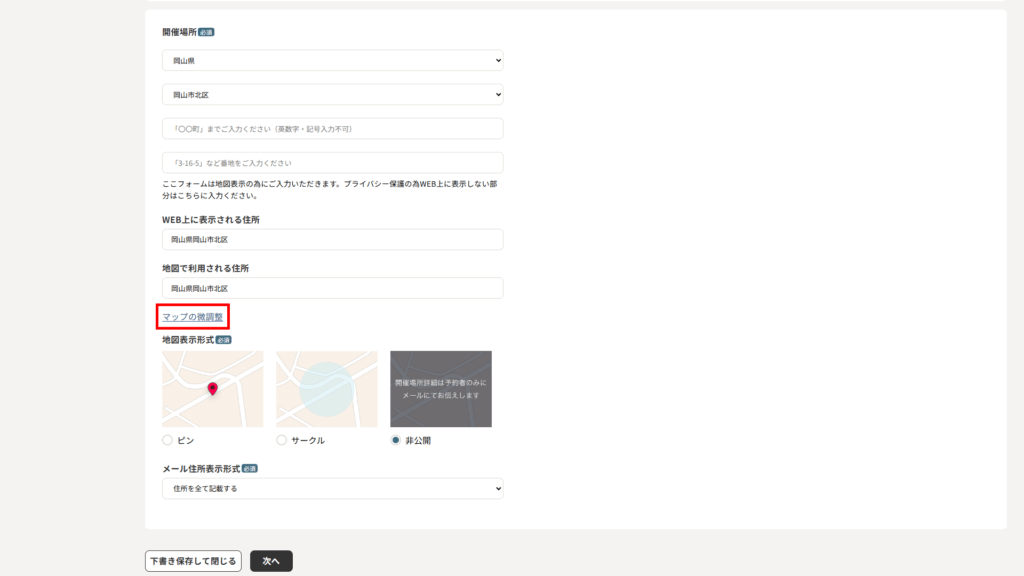
7. 地図の表示形式を選択します。
| 選択肢 | 意味 |
|---|
地図にピン表示する
| イベント開催地がピン止めされます。
 |
| 地図をサークル表示する | イベント開催地が同心円で囲まれます。
 |
| 地図を非表示にする | 地図はイベントページには表示されず、予約確定メールからのみ地図が表示されます。 |
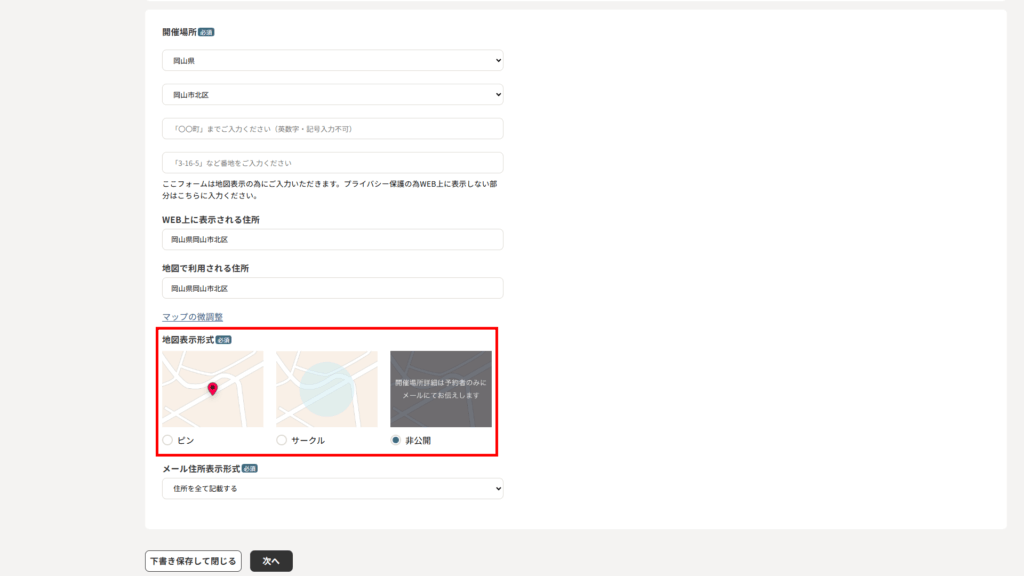
8. メールに記載される住所の形式を選択します。
予約完了メール(承認メール)と、リマインドメールへの住所記載について設定できます。
| 住所を全て記載する | メールに、[非表示箇所]へ入力した詳細住所まで全て記載します。 |
| WEB上に表示される住所を記載する | メールに、[以降住所]までの住所を記載します。 |
| 住所を記載しない | メールに、住所を記載しません。 |
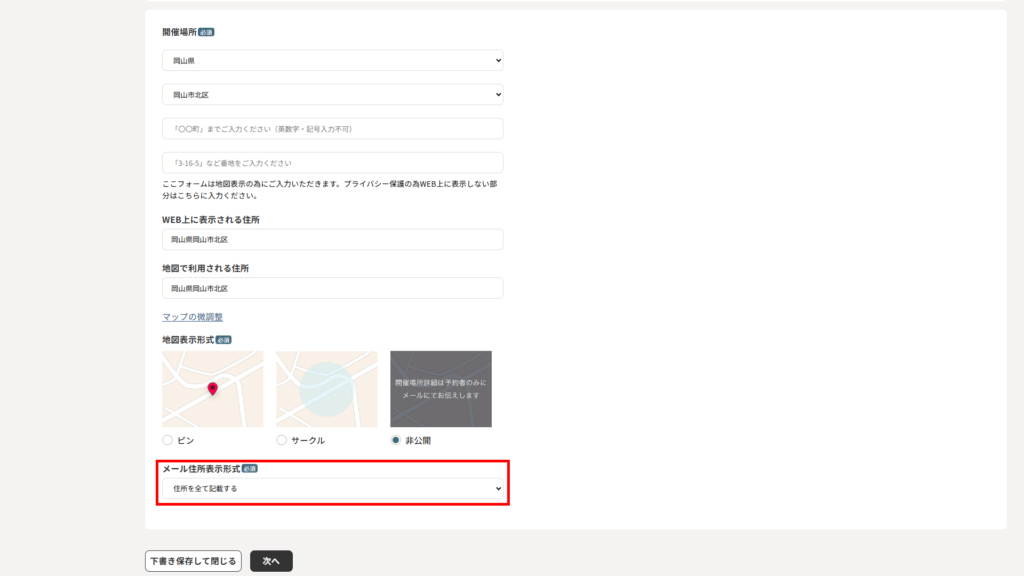
8. [次へ]をクリックします。
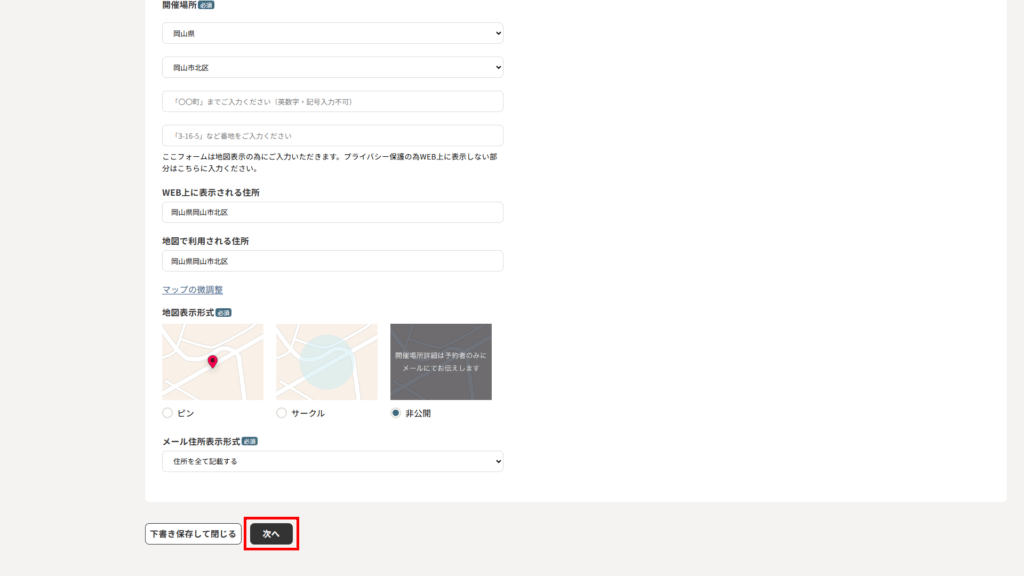
9. イベントの画像を掲載するには、こちらをご覧ください。
関連ページ